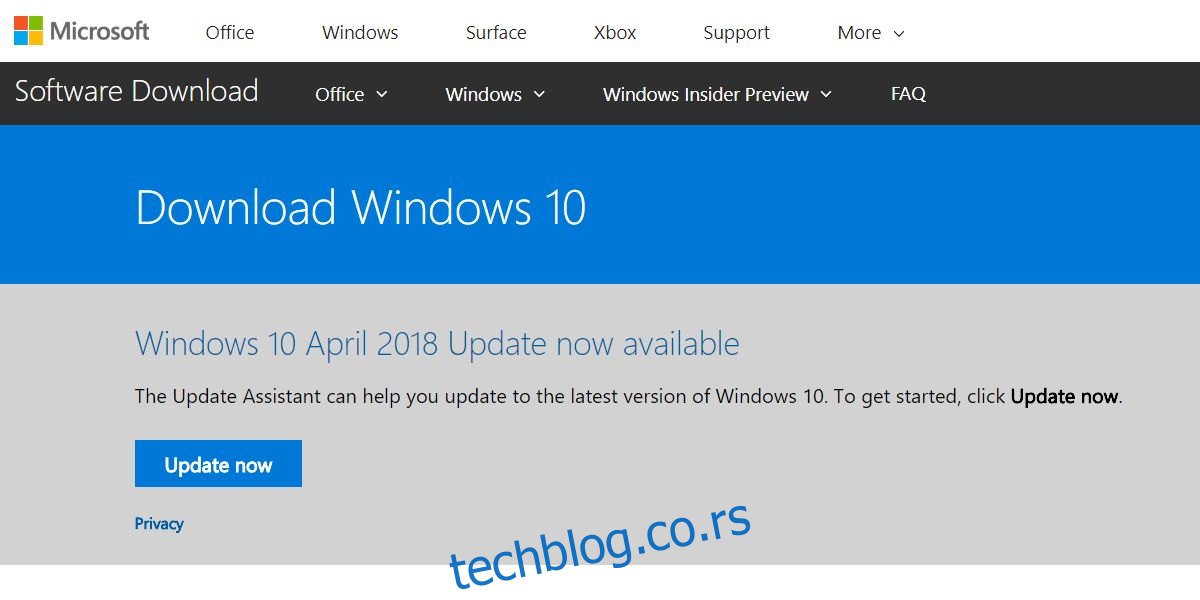Свако ажурирање за Виндовс 10 има своје грешке и бесконачна петља за покретање је обично једна од уобичајених. Корисници доживљавају петљу покретања након што се ново ажурирање инсталира и то их спречава да чак дођу до радне површине. Чини се да је петља покретања поново нуспроизвод за кориснике у облику празне црне радне површине која ништа не учитава. Ова грешка вас приморава да подешавате Виндовс 10 изнова и изнова, и сваки пут само можете да изаберете на коју инсталацију Виндовс 10 ћете се покренути. Одведени сте на празну радну површину која не ради апсолутно ништа.
Ако видите поруку о грешци дуж редова Ова локација није доступна, а локација у питању је Ц:виндовссистем32цонфигсистемпрофиледесктоп, има засебно решење. Ако не видите ништа; нема поруке о грешци, нема траке задатака, нема старт менија, нема контекстног менија десног клика итд., а затим пређите на исправку у наставку.
Овај проблем се обично појављује када корисници ажурирају тренутну верзију оперативног система Виндовс 10. Мало је вероватно да ће се појавити ако радите чисту инсталацију, али у том конкретном сценарију можете једноставно поново покренути инсталацију. Такође, ако користите Аваст анти-вирус и нисте се ажурирали на Виндовс 10 1803, можда ћете желети да га онемогућите или деинсталирате пре надоградње јер се овај проблем појављује код већине корисника антивируса. Поред тога, погледајте наш пост о томе које кораке можете предузети пре него што ажурирате Виндовс 10.
Поправи празну црну радну површину
Да бисте поправили празну црну радну површину, потребно је да креирате Виндовс 10 инсталациони диск. Ово је заиста лако урадити, али ће вам требати приступ функционалном рачунару јер је ваш тренутно бескорисан. Такође вам је потребан УСБ диск са најмање 8 ГБ простора. Уверите се да ово није ништа на диску јер ће бити форматирано.
Посетите Мицрософт-ов званични веб-сајт и преузмите алатку за креирање медија. Користите га да креирате инсталациони диск који ће инсталирати најновију верзију оперативног система Виндовс 10. Када добијете опцију, изаберите да направите диск који ће ажурирати или инсталирати Виндовс 10 на другом рачунару. Биће потребно мало времена да се датотеке преузму, али већина вашег времена ће отићи на то.
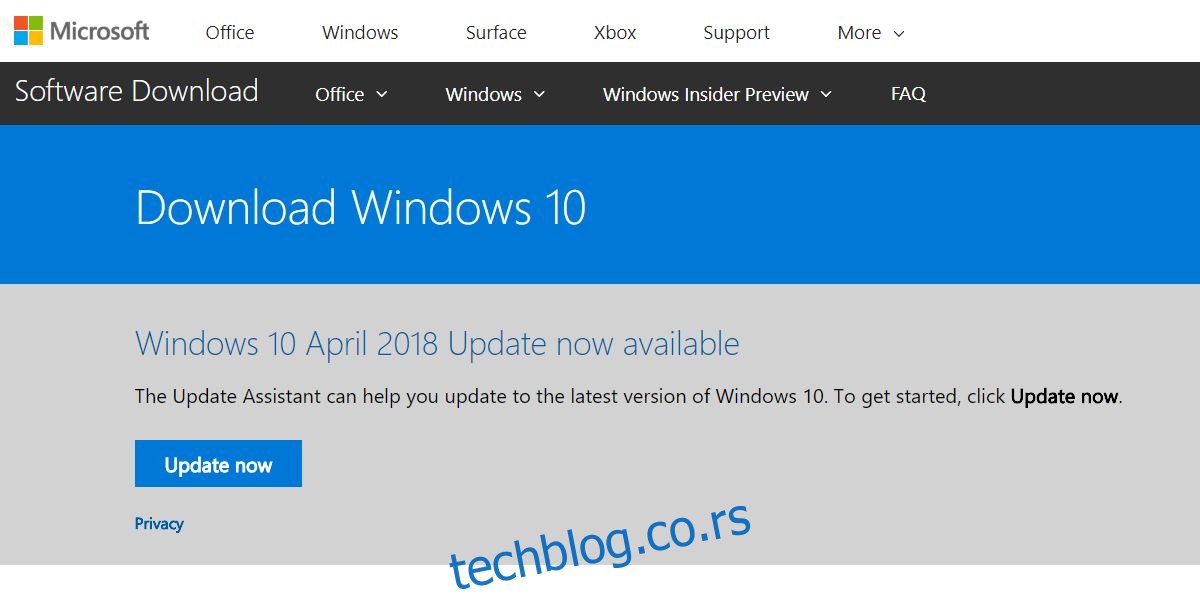
Када је диск спреман, можете се вратити на рачунар са празном црном радном површином. Укључите рачунар и покретач ће вам показати једну или две инсталације Виндовс 10 са којих можете да покренете систем. Можете одабрати било који од њих, али корисници наводе да је најбоље да изаберете онај који је наведен први.
Када сте на празној црној радној површини, додирните Вин+Р пречицу на тастатури. Ово ће отворити оквир за покретање. Унесите таскмгр и додирните Цтрл+Схифт+Ентер да бисте га отворили са администраторским правима. Идите на Датотека> Покрени нови задатак. У дијалошком оквиру који се отвори кликните на Прегледај и дођите до УСБ диска који сте раније креирали. Унутра ће се налазити датотека под називом сетуп.еке. Покрени.
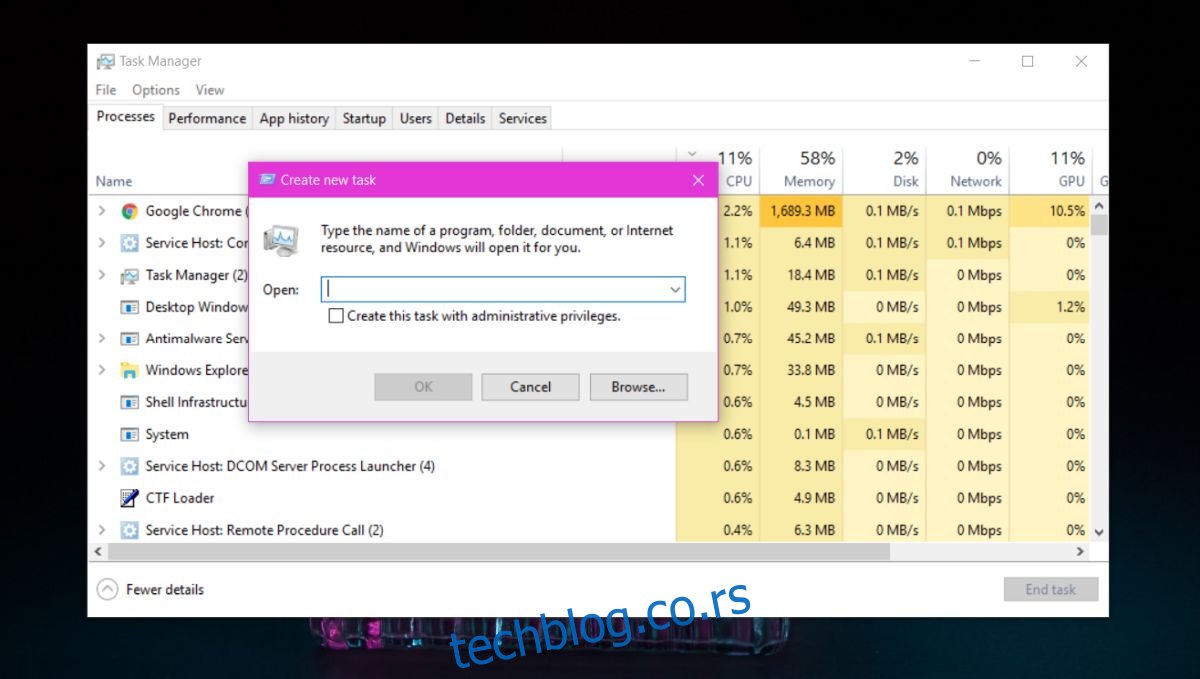
Оно што у суштини радите је да поново покренете надоградњу и овај пут ће вас питати шта желите да задржите. Изаберите опцију која вам омогућава да задржите своје датотеке и апликације и дозволите да се ажурирање заврши. Моћи ћете да се вратите на радну површину која функционише и да сачувате своје датотеке и апликације нетакнутима.